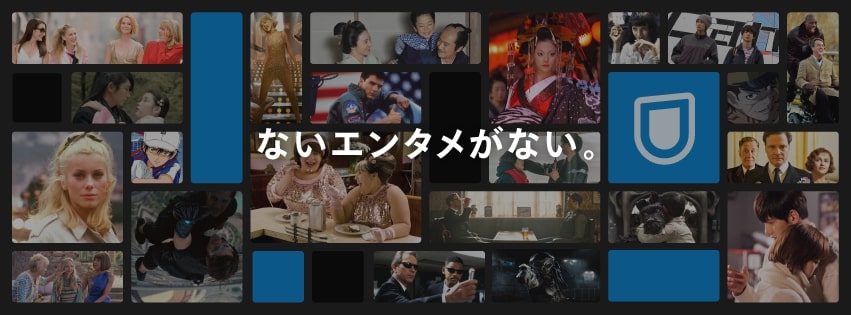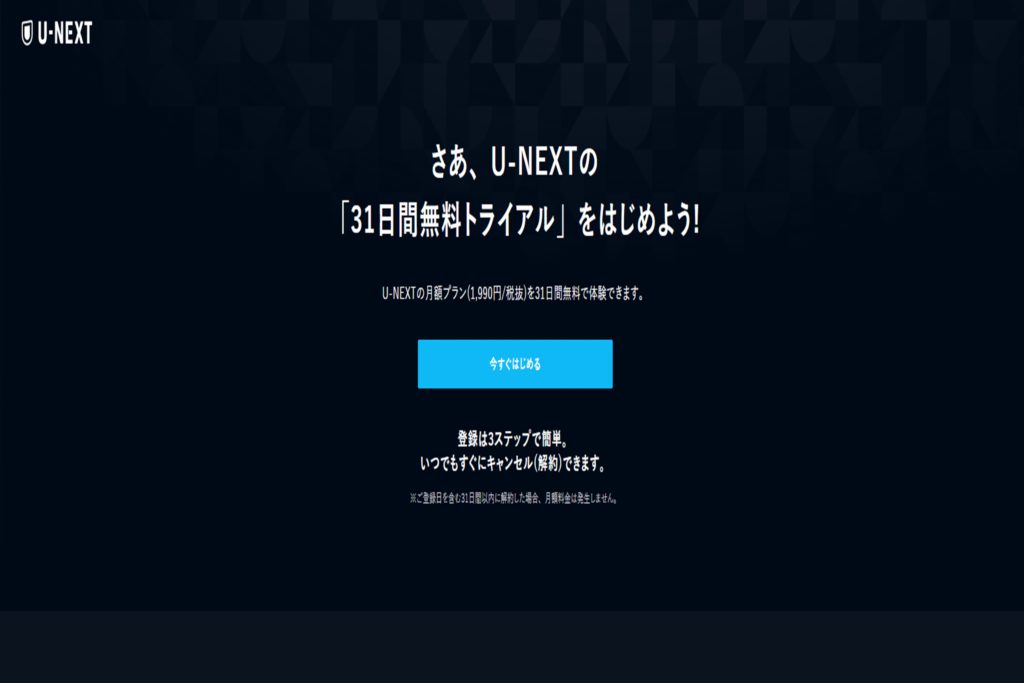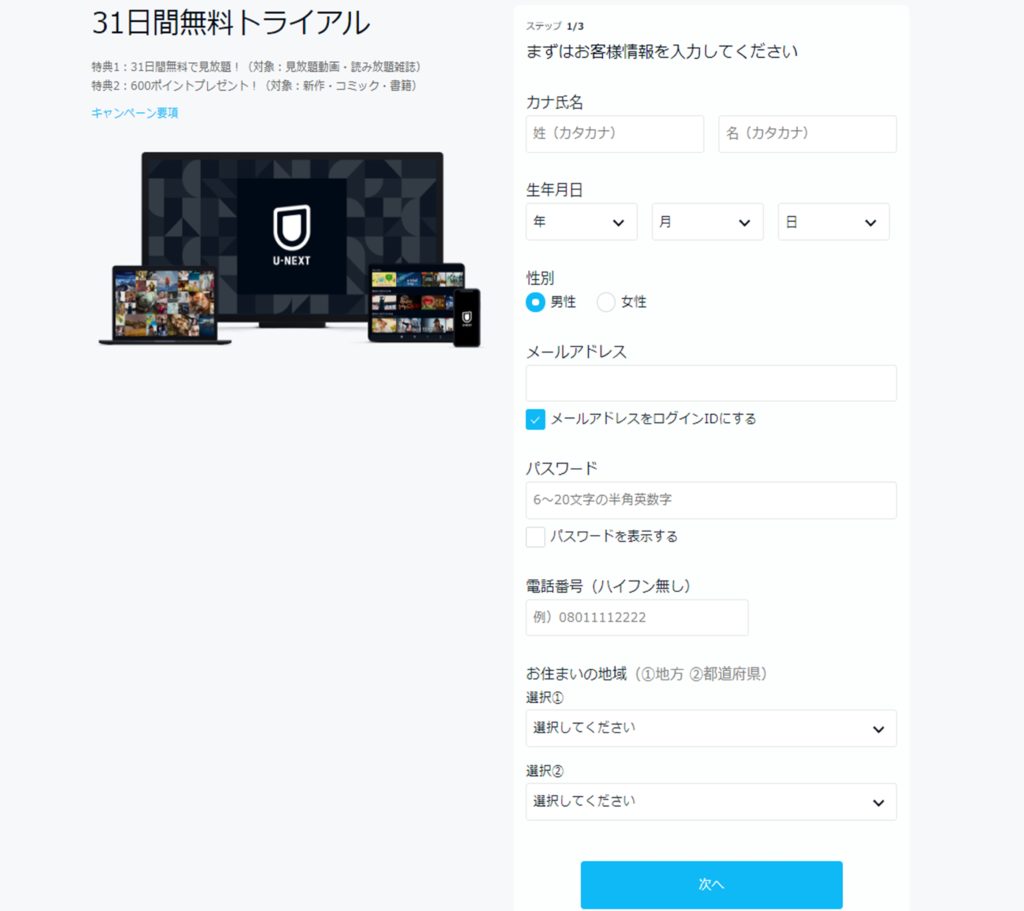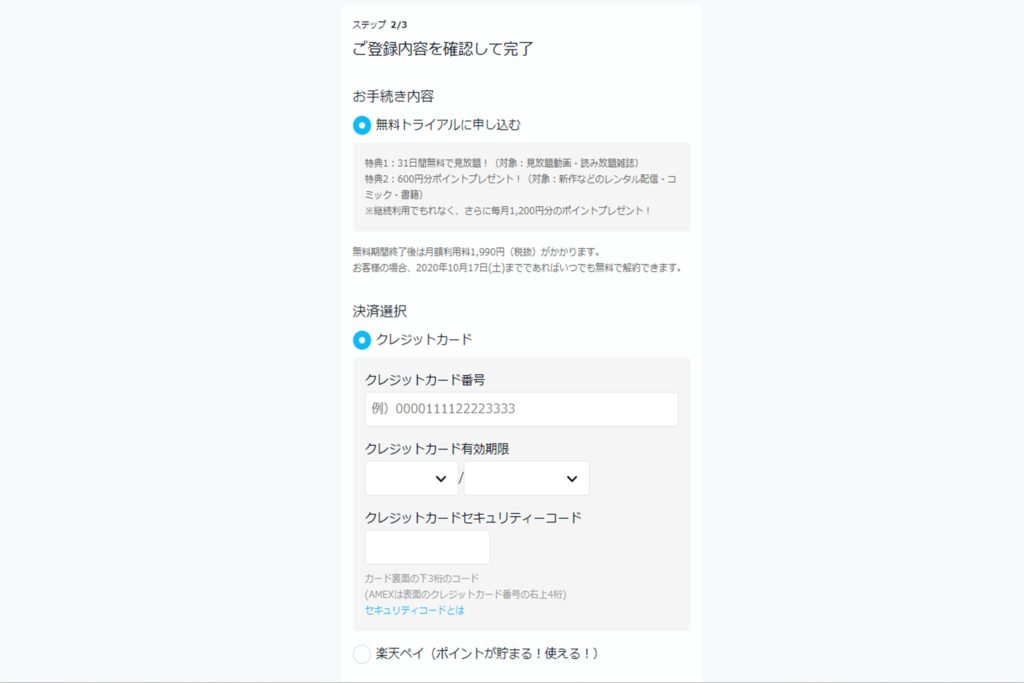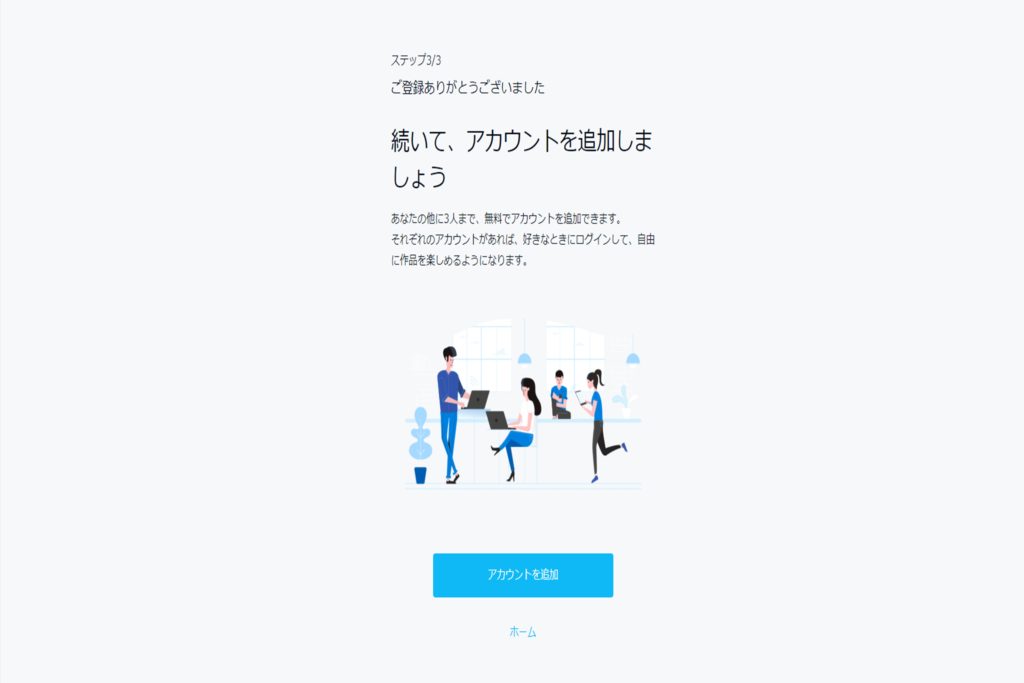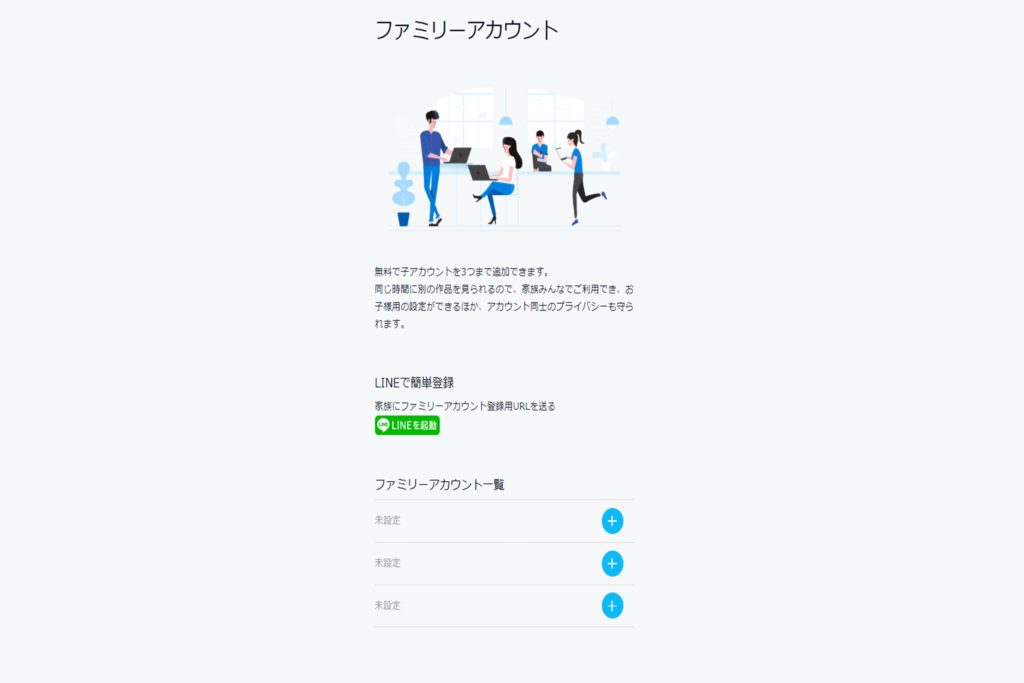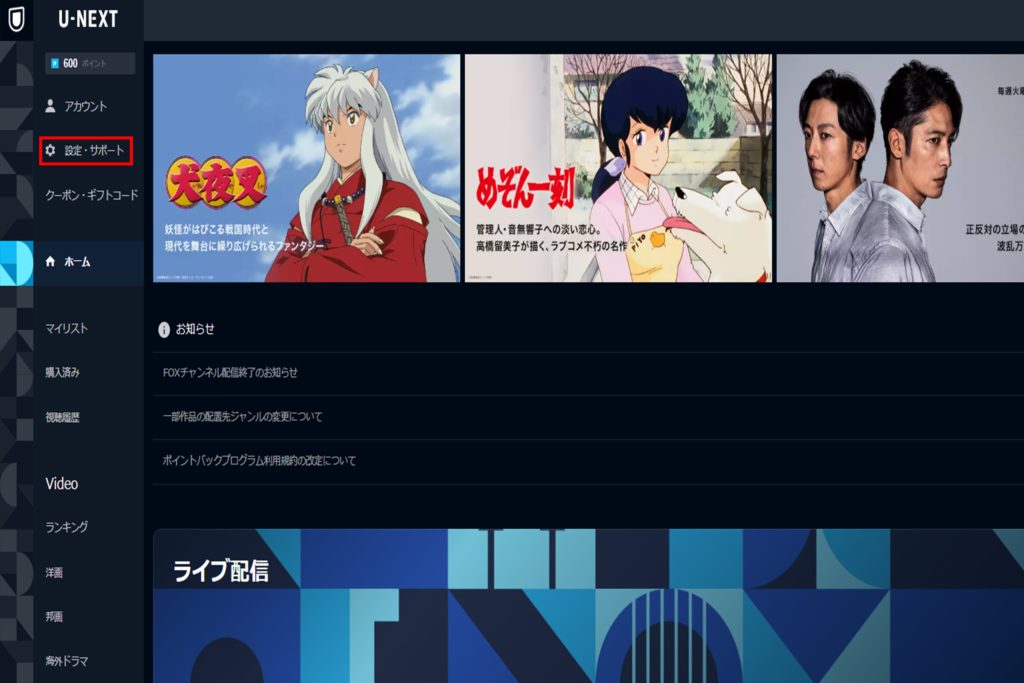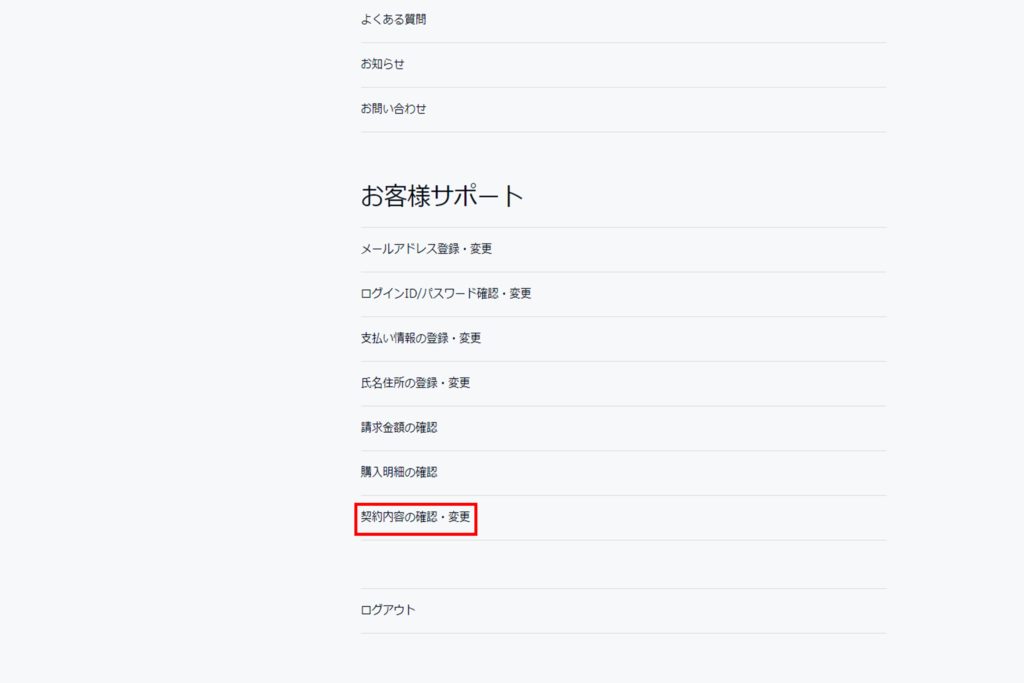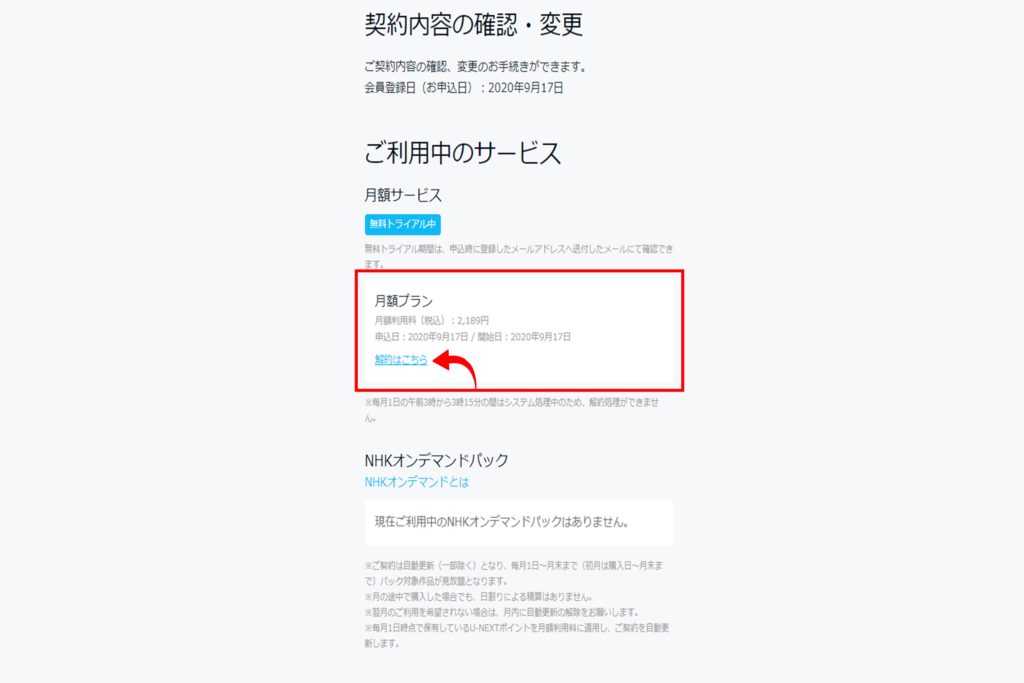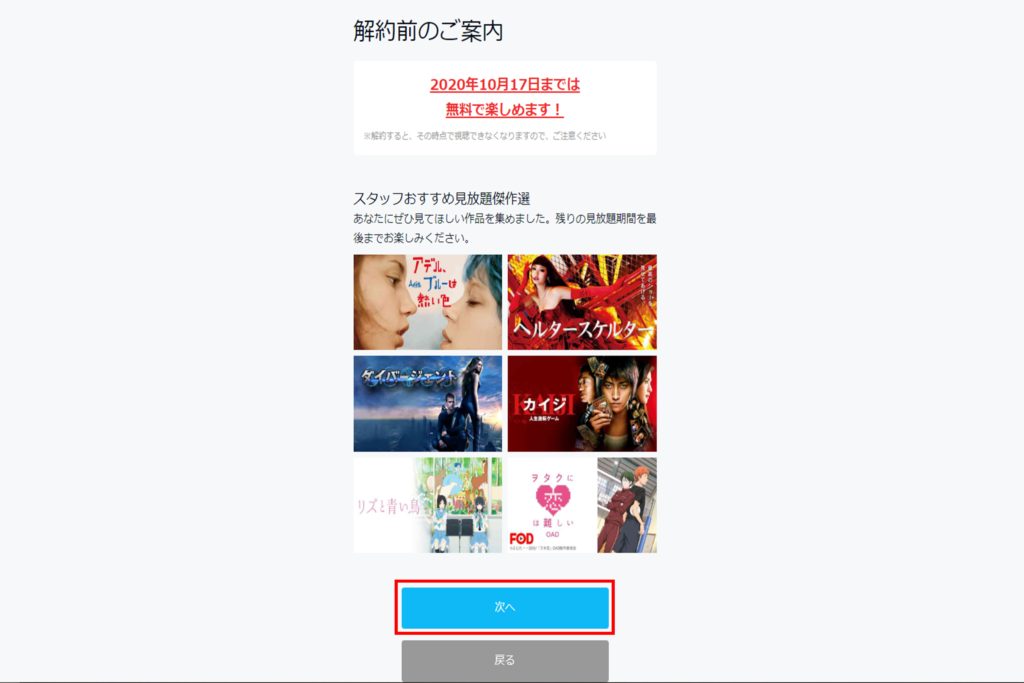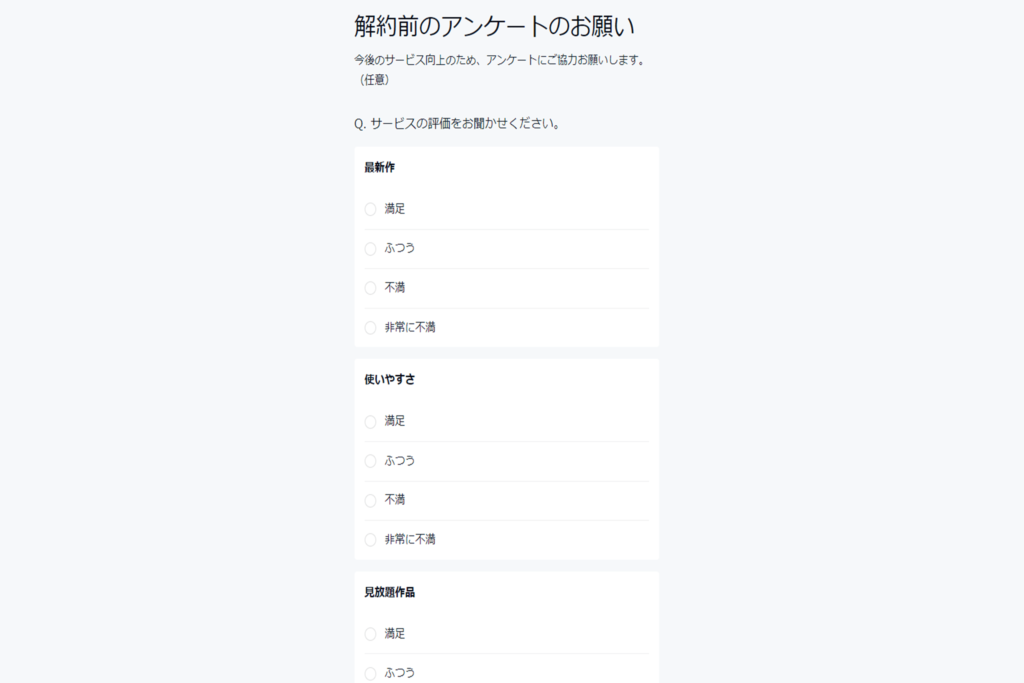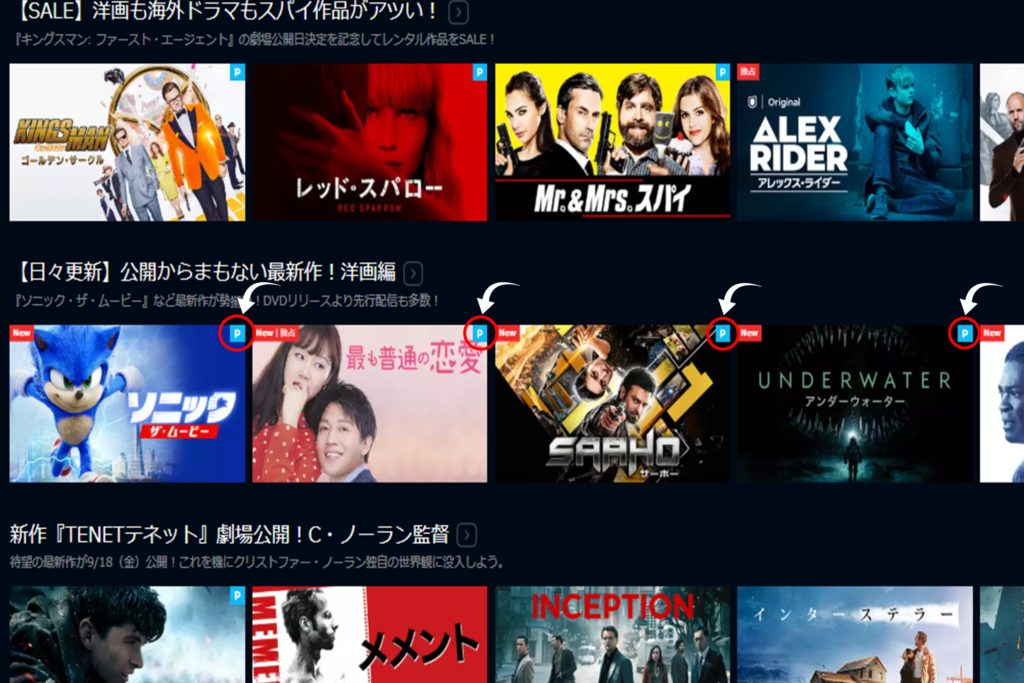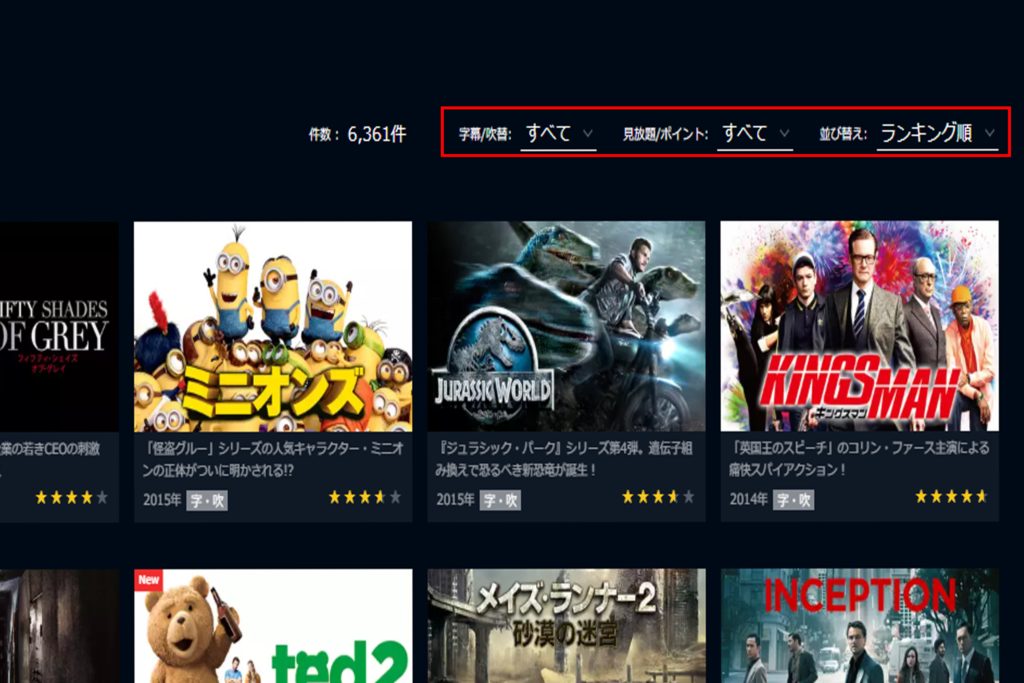(U-NEXT公式Facebookより引用)
今回はU-NEXTの登録と解約について解説していきます。
下記は私が利用しているサービスです。
- NETFLIX
- Hulu
- U-NEXT
- Prime Video
- Disney Deluxe
U-NEXTの利用歴は1年6ヵ月ほどです。
本記事内容
- 1.無料トライアルの特徴
- 2.U-NEXTの登録方法
- 3.U-NEXTの解約方法
- 4.3つのポイント
登録を考えている方は参考にしてみてください。
それでは、順番にみていきましょう!
もくじ
1.無料トライアルの特徴
U-NEXTの無料トライアルの特典は
ポイント
・210000本の動画と80誌以上の雑誌が見放題・読み放題
・ポイントが600ポイントがもらえる
・パソコンはもちろん、テレビ、スマホでも視聴可能
・無料期間内に解約すれば料金はかからない
(U-NEXT公式Facebookより引用)
これが言えるって自身がなければ言えないですよね
さらに、対応デバイスは
| テレビ | ソニー [ブラビア]、TOSHIBA [REGZA]、シャープ[アクオス/アイシーシーピュリオス]、Panasonic [VIERA]、LG Electronics [LG Smart TV]、HITACHI [WOOO]、ハイセンスジャパン[Hisense]、船井電機 [FUNAI]、PIXELA 4K Smart TV、TCL |
| スマートフォン・タブレット | iOS、Android |
| ゲーム機 | PS4、PS4 Pro |
| パソコン | Windows 10以降、Mac 10.10以降 |
これだけあります。
パソコンはもちろん、テレビやスマホでもバッチリ視聴できます!
2.登録するときの注意点
無料トライアルとはいえ、注意点があります。
注意ポイント
・クレカなどの登録が必要
・31日を過ぎると自動更新される
・もらえるポイントは少ない
注意ポイント①:クレカなどの登録が必要
U-NEXTでは無料トライアルでもクレカの登録が必要です。
クレカを持っていない人は使えないの?
安心してください!他にも支払い方法があります
- 携帯電話キャリア決済
- U-NEXT プリペイドカード
まず1つ目については携帯料金と一緒に支払われるので支払いを気にする必要がありません。
ただし、キャリア携帯(ドコモ、au、ソフトバンク)以外の、格安SIMなどを利用されてる場合は利用することができませんので注意してください。
そして、2つ目はU-NEXTでつかえるプリペイドカードです。
まぁ、iTunesカードのようなものですね!
全国のローソン、ファミリーカード、ドン・キホーテ、ヤマダ電機グループで取り扱いがあります。
こちらのラインナップは
- 7日間見放題:1,078円(税込)
- 31日間見放題:2,189円(税込)
- 3000ポイント:2,189円(税込)
上の2つはU-NEXTで使えるポイントも付与されます。
ただし、U-NEXTカードを使うと31日間の無料トライアルが受けられないので注意してください。
注意ポイント②:31日を過ぎると自動更新される
無料期間だけ利用を考えている方は、登録してから31日以内に解約手続きをしてください。
解約しなければ、登録日を1日目として32日目に初回の月額プラン利用料(2189円税込)が発生します。
また、無料期間中に解約した場合はその瞬間から利用できないので注意してください。
注意ポイント③:もらえるポイントは少ない
NETFLIXやHuluは同じ無料期間でも登録するとすべての作品が見放題となりますが、U-NEXTは見放題作品と有料作品に分かれています。
有料作品はポイントを消費して視聴することができます。
そのポイントは無料期間以降は毎月1200ポイントもらえますが、無料トライアル期間中は600ポイントと半分に...
最新作が550ポイント消費するので、1本観たら他の有料作品は観れなくなってしまいます。
上でも解説したように無料期間だけ利用したいのであれば、ポイントを使って視聴する作品は厳選した方がいいと思います。
2.U-NEXTの登録方法
PCでの登録方法
手順1.U-NEXTサイトにアクセスし、「31日間無料体験」を押す
(U-NEXT公式より引用)
「31日間無料体験」を押すと上の画面に移るので「今すぐはじめる」を押します。
手順2.お客様情報を入力します
(U-NEXT公式より引用)
「次へ」を押します。
手順3.支払い方法を選び、情報を入力します。
(U-NEXT公式より引用)
入力できたら下の「送信」を押すと登録完了です。
※デビットカードでは登録できないので注意しましょう。
手順4.アカウントの追加の有無
(U-NEXT公式より引用)
必要なければ「ホーム」へ、デバイスを追加する場合は「アカウントを追加」を選択します。
手順5.ファミリーアカウントの追加
(U-NEXT公式より引用)
水色のプラスボタンを押します。
ちなみに追加できるのは親アカウントを除いて3つまでとなります。
手順6.追加するお客様情報の入力
(U-NEXT公式より引用)
入力できたら「登録」を押します。
必要分入力できたら作業はすべて終了です。お疲れ様でした!
U-NEXT 31日間無料体験はこちら!
スマホの登録方法
基本的にPCの登録方法と同じです。
ココに注意
当然のことですが、PCから登録する場合は携帯キャリア決済は選択できません
この記事ではPCの登録方法を解説しているので当然ではありますが、携帯キャリア決済をご希望の場合はスマホからの登録が必要になるので注意してください。
3.U-NEXTの解約方法
次に解約方法について解説していきます。
手順1.「設定・サポート」を押します
(U-NEXT公式より引用)
手順2.「契約内容の確認・変更」を押します
(U-NEXT公式より引用)
手順3.「月額プラン」下の「解約はこちら」を押します
(U-NEXT公式より引用)
手順4.「次へ」を押します
(U-NEXT公式より引用)
手順5.「解約前のアンケート」に回答する
(U-NEXT公式より引用)
手順6.同意に✓を入れて解約するを押します
(U-NEXT公式より引用)
これで解約完了!
スマホの解約方法
こちらもPCの解約方法と同じです。
契約内容の確認・変更画面を開き、解約手続きのボタンを押します。
そして、アンケートに答え、同意した上で解約をします。
最後に、解約手続き完了の画面が表示されるといった流れで解約できます。
損をしない3つのポイント
無料期間は31日間と決まっています
仮に最新作を1本視聴したあとは見放題作品をひたすら探していくことになります。
そんなときにしっかり操作できれば自分にとっての良作品に巡り合えますよ!
というわけで実際に私が利用してみて覚えておくとスムーズに進められる3つのコツをお伝えしていきます。
1.見放題作品と有料作品の見分け方は?
ポイントを消費しないと視聴できない作品は右上にPのマークがついてます。
反対に見放題作品には何もついてませんので見ただけで区別がつきます。
DVDレンタルよりも早く、または同日から見られる最新作が数多くラインアップされるので、観たい最新作を狙って登録するのもアリですね!
2.見たい作品が決まってないけど何か観たいときはどうすれば...
「なんとなく何か観たいけどいつも観ている作品を観る気分ではない」ってときありますよね?
でも大丈夫です!
ポイント
- 字幕or吹き替え
- 見放題orポイント
- ランキング順
- 新しい作品順
- 古い作品順
- 新規入荷順
- もうすぐ終了順
- 50音順(あ→わ)
- 50音順(わ→あ)
- キャスト出演作
- 監督などのスタッフ制作 など
作品数が多いこともあり探し方はたくさんあります。
とくにキャストや監督から作品を探せるのはうれしいですよね!
他にも実写化作品一覧やLiSAさんが主題歌を務めるアニメ一覧のようにホーム画面にたくさんのおすすめ一覧がでてきます。
さらに、スマホだと自分が視聴する作品からおすすめ映画を表示してくれますのでぜひ利用してみてください。
あれ便利ね
U-next 検索しやすいのよね
画質はNetflix圧倒的だけども— よしのすK (@Bassdegeso) April 15, 2020
3.外でも映像を途切れずに観れるようにしたい!!
あらかじめWi-Fi環境下で作品をダウンロードしておくことで通信速度制限を気にすることなくいつでもどこでも作品を視聴することが可能です。
しかし、注意点があります。
注意ポイント
- 携帯のU-NEXTアプリからでしかダウンロードすることはできない
- 一部ダウンロードできない作品もある
- 大人向け作品(アダルト)はダウンロードできない
- ダウンロード後には48時間の期限がある
- レンタル作品はレンタル期限が終了するとダウンロードしていても視聴不可になる
- 1つのアカウントで1つの端末でのみダウンロードが可能
また、一度U-NEXTアプリからログアウトしてしまうとダウンロード済みの作品は削除されてしまいます。
もしログアウトしてしまったり、アプリをアンインストールしてしまった場合は再度作品をダウンロードする必要があるので注意してください。
まとめ
U-NEXTは作品が非常に多いので新たに巡り合える作品も多いと思います。
ですので、ある程度観たい作品に目星をつけておくのも無料トライアルを楽しむコツかなと思います。
とにかく31日間の無料トライアルでたくさんの動画と雑誌を楽しんでください!
それでは、以上です。
U-NEXT 31日間無料体験はこちら!
U-NEXTの無料体験について心配な方はまずはこちらの記事を参考にしてみてください!
-
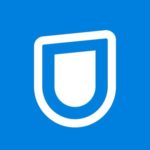
-
【8つのメリット】U-NEXTを1年間使ってみて感じたメリット・デメリットをご紹介!評判・口コミはどう?